 6, Prem Kutir, Universtiy Road, Udaipur – 313001 Rajasthan, India
6, Prem Kutir, Universtiy Road, Udaipur – 313001 Rajasthan, India [email protected]
[email protected] 09414234600, 7737447183
09414234600, 7737447183

Google Form क्या होता है?
Google Form एक फ्री ऑनलाइन टूल है जो Google द्वारा प्रदान किया गया है। इसका उपयोग डेटा संग्रह, सर्वेक्षण, क्विज़, फीडबैक, रजिस्ट्रेशन फॉर्म, और अन्य प्रकार की जानकारी एकत्र करने के लिए किया जाता है। यह उपयोगकर्ता को बिना किसी कोडिंग ज्ञान के सुंदर और इंटरएक्टिव फॉर्म बनाने की सुविधा देता है।
Google Form के प्रमुख उपयोग:
1. सर्वेक्षण (Survey):
ग्राहक फीडबैक लेने के लिए।
बाज़ार अनुसंधान (Market Research) के लिए।
क्विज़ (Quiz):
छात्रों के लिए क्विज़ तैयार करने में।
ज्ञान परीक्षण या परीक्षा आयोजित करने में।
2. रजिस्ट्रेशन फॉर्म (Registration Form):
इवेंट्स के लिए रजिस्ट्रेशन लेने में।
कक्षाओं या कार्यशालाओं में प्रवेश के लिए।
3. फीडबैक फॉर्म (Feedback Form):
सेवा या उत्पाद पर ग्राहकों से प्रतिक्रिया प्राप्त करने के लिए।
4. ऑर्डर फॉर्म (Order Form):
ऑनलाइन ऑर्डर लेने के लिए।
Google Form की विशेषताएँ:
1. इंटरएक्टिव इंटरफ़ेस:
ड्रैग-एंड-ड्रॉप विकल्पों के साथ फॉर्म डिज़ाइन करना आसान है।
2. विभिन्न प्रश्न प्रकार:
मल्टीपल चॉइस
ड्रॉपडाउन
चेकबॉक्स
शॉर्ट आंसर
पैराग्राफ
यह उपयोगकर्ता को अलग-अलग फॉर्मेट में सवाल पूछने की सुविधा देता है।
ऑटोमेटिक डेटा संग्रह:
सभी उत्तर एक स्प्रेडशीट में सेव हो जाते हैं (Google Sheets के रूप में)।
डेटा को आसानी से एक्सपोर्ट और एनालाइज किया जा सकता है।
1. कस्टमाइज़ेशन: आप थीम, रंग, और बैकग्राउंड को अपनी पसंद के अनुसार बदल सकते हैं।
अपना लोगो और चित्र जोड़ सकते हैं।
2. शेयरिंग और एक्सेसिबिलिटी: फॉर्म का लिंक ईमेल, व्हाट्सएप, सोशल मीडिया आदि पर साझा कर सकते हैं।
कोई भी व्यक्ति लिंक के माध्यम से इसे भर सकता है, चाहे वह कहीं भी हो।
3. रियल-टाइम उत्तर: जैसे-जैसे लोग फॉर्म भरते हैं, उत्तर तुरंत उपलब्ध हो जाते हैं।
4. मुफ्त उपयोग: Google Forms पूरी तरह से मुफ्त है, और इसे इस्तेमाल करने के लिए केवल एक Google Account की आवश्यकता होती है।
Google Form कैसे बनाएं?
forms.google.com पर जाएं।
नई फॉर्म बनाएं:
"Blank" या कोई टेम्पलेट चुनें।
फॉर्म को कस्टमाइज़ करें:
फॉर्म का शीर्षक (Title) और विवरण (Description) जोड़ें।
प्रश्न जोड़ें और उत्तर विकल्प सेट करें।
थीम और स्टाइल सेट करें:
बैकग्राउंड का रंग और थीम चुनें।
सेटिंग्स कस्टमाइज़ करें:
यदि आप उत्तरों की एक सीमा चाहते हैं या ऑटोमेशन सेट करना चाहते हैं, तो सेटिंग्स को एडजस्ट करें।
फॉर्म शेयर करें:
"Send" बटन पर क्लिक करें और लिंक कॉपी करें या ईमेल के जरिए भेजें।
Google Form के फायदे:
मुफ्त और उपयोग में आसान।
कोई विशेष तकनीकी ज्ञान की आवश्यकता नहीं।
डेटा संग्रह का स्वचालित और व्यवस्थित तरीका।
ऑनलाइन और ऑफलाइन दोनों तरीकों से फॉर्म शेयर कर सकते हैं।
मोबाइल फ्रेंडली इंटरफ़ेस।
उदाहरण के उपयोग:
कॉलेज में एडमिशन फॉर्म।
कंपनी में नई भर्तियों के लिए आवेदन।
स्कूल में होमवर्क सबमिशन।
इवेंट रजिस्ट्रेशन।
Three option of Google Form
- Question
- Response
- Setting
Form Details
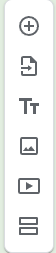
1. Add Question
2. Import question अपने सारे फॉर्म के question को import कर सकते हैं |
3. Add Title and Description
4. Add Image
5. Add Video
6. Add Section
Different type of Question Details
1. Short Text- Name
2. Paragrapgh- Address
3. Multiple Choice
प्रश्न:
"आपका पसंदीदा रंग कौन सा है?"
विकल्प:
4. Checkboxes
प्रश्न:
"आपको कौन-कौन सी हॉबीज़ पसंद हैं?"
विकल्प:
5. Drop-down
प्रश्न:
"आपका देश कौन सा है?"
विकल्प (Drop-down Menu):
6. File upload
प्रश्न:
"अपना पहचान पत्र अपलोड करें।"
निर्देश:
7. Linear Scale
प्रश्न:
"हमारी सेवा से आप कितने संतुष्ट हैं?"
स्केल:
1 - बिल्कुल संतुष्ट नहीं
5 - पूरी तरह से संतुष्ट
8. Rating
प्रश्न:
"कृपया हमारी वेबसाइट को रेट करें।"
रेटिंग विकल्प:
⭐⭐⭐⭐⭐ (1 से 5 सितारे)
नोट: Rating प्रश्न के लिए Google Forms में सीधे "Rating" का विकल्प नहीं है, लेकिन आप इसे Multiple Choice Grid या Linear Scale की मदद से क्रिएट कर सकते हैं। उदाहरण के लिए, 1 से 5 का Linear Scale या सितारों की इमोजी (⭐) को विकल्पों में शामिल कर सकते हैं।
9. Multiple choice grid
प्रश्न:
"कृपया निम्नलिखित मानदंडों के आधार पर हमारी सेवाओं का मूल्यांकन करें।"
पंक्तियाँ (Rows):
स्तंभ (Columns):
10. Tick box grid
प्रश्न:
"कृपया निम्नलिखित गतिविधियों में अपनी भागीदारी के दिन चुनें।"
पंक्तियाँ (Rows):
स्तंभ (Columns):
11. Date
प्रश्न:
"कृपया अपनी जन्म तिथि दर्ज करें।"
फॉर्मेट:
[दिन/महीना/साल]
12. Time
प्रश्न:
"कृपया अपनी अपॉइंटमेंट का समय दर्ज करें।"
फॉर्मेट:
[घंटा:मिनट] (AM/PM या 24-घंटे का प्रारूप)
Response Option
Response यानि कितने लोगो ने आपके फॉर्म पर रिस्पांस दिया हैं
पूरी लिस्ट google sheet में लेना
click on link to sheet > select destination for responses
i) create a new spreadsheet - any name
ii) select existing spreadsheet
जैसे जैसे डाटा फॉर्म भरते जायेगे इसमें डाटा collect होता जाएगा |
Google sheet ki file ko excel me download karna
open google sheet (drive se) > file > download >Microsoft excel (.xlsx)
google form Link:
https://docs.google.com/forms/d/e/1FAIpQLScSAX7H4YwTMBPhP2F16zXhS9k5SuTYarePXIvdIMyM1bCqeQ/viewform
Thanks to ChatGPT
Thanks to Gemini Google